Comment supprimer Screen Mirroring pour Smart TV
Publié par : Appville LimitedDate de sortie : October 18, 2024
Besoin d'annuler votre abonnement Screen Mirroring pour Smart TV ou de supprimer l'application ? Ce guide fournit des instructions étape par étape pour les iPhones, les appareils Android, les PC (Windows/Mac) et PayPal. N'oubliez pas d'annuler au moins 24 heures avant la fin de votre essai pour éviter des frais.
Guide pour annuler et supprimer Screen Mirroring pour Smart TV
Table des matières:


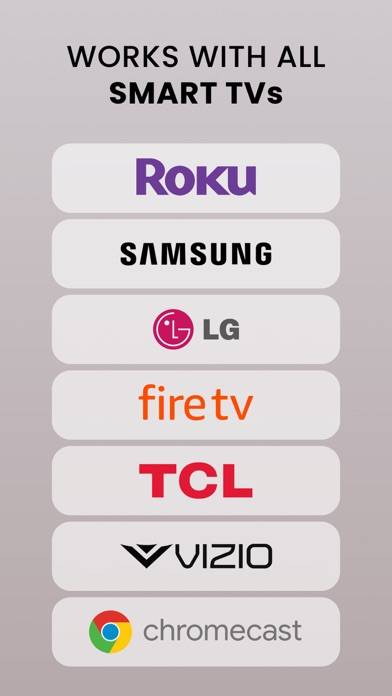
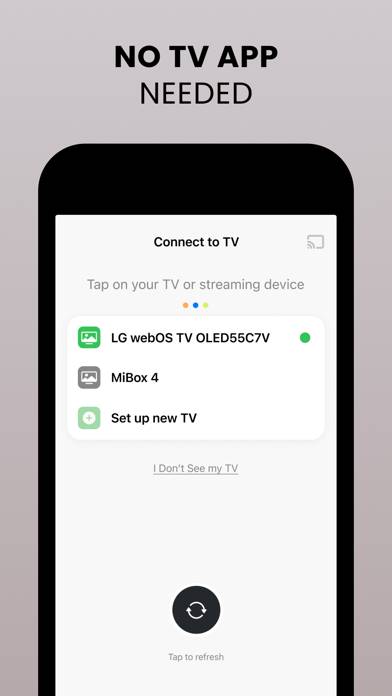
Screen Mirroring pour Smart TV Instructions de désabonnement
Se désinscrire de Screen Mirroring pour Smart TV est simple. Suivez ces étapes en fonction de votre appareil :
Annulation de l'abonnement Screen Mirroring pour Smart TV sur iPhone ou iPad :
- Ouvrez l'application Paramètres.
- Appuyez sur votre nom en haut pour accéder à votre identifiant Apple.
- Appuyez sur Abonnements.
- Ici, vous verrez tous vos abonnements actifs. Trouvez Screen Mirroring pour Smart TV et appuyez dessus.
- Appuyez sur Annuler l'abonnement.
Annulation de l'abonnement Screen Mirroring pour Smart TV sur Android :
- Ouvrez le Google Play Store.
- Assurez-vous que vous êtes connecté au bon compte Google.
- Appuyez sur l'icône Menu, puis sur Abonnements.
- Sélectionnez Screen Mirroring pour Smart TV et appuyez sur Annuler l'abonnement.
Annulation de l'abonnement Screen Mirroring pour Smart TV sur Paypal :
- Connectez-vous à votre compte PayPal.
- Cliquez sur l'icône Paramètres.
- Accédez à Paiements, puis à Gérer les paiements automatiques.
- Recherchez Screen Mirroring pour Smart TV et cliquez sur Annuler.
Félicitations! Votre abonnement Screen Mirroring pour Smart TV est annulé, mais vous pouvez toujours utiliser le service jusqu'à la fin du cycle de facturation.
Comment supprimer Screen Mirroring pour Smart TV - Appville Limited de votre iOS ou Android
Supprimer Screen Mirroring pour Smart TV de l'iPhone ou de l'iPad :
Pour supprimer Screen Mirroring pour Smart TV de votre appareil iOS, procédez comme suit :
- Localisez l'application Screen Mirroring pour Smart TV sur votre écran d'accueil.
- Appuyez longuement sur l'application jusqu'à ce que les options apparaissent.
- Sélectionnez Supprimer l'application et confirmez.
Supprimer Screen Mirroring pour Smart TV d'Android :
- Trouvez Screen Mirroring pour Smart TV dans le tiroir de votre application ou sur l'écran d'accueil.
- Appuyez longuement sur l'application et faites-la glisser vers Désinstaller.
- Confirmez pour désinstaller.
Remarque : La suppression de l'application n'arrête pas les paiements.
Comment obtenir un remboursement
Si vous pensez avoir été facturé à tort ou si vous souhaitez un remboursement pour Screen Mirroring pour Smart TV, voici la marche à suivre :
- Apple Support (for App Store purchases)
- Google Play Support (for Android purchases)
Si vous avez besoin d'aide pour vous désinscrire ou d'une assistance supplémentaire, visitez le forum Screen Mirroring pour Smart TV. Notre communauté est prête à vous aider !
Qu'est-ce que Screen Mirroring pour Smart TV ?
Screen mirroring android to tv 2022:
Making a presentation?
With Screen Mirroring it's easy to view it on a big screen.
Want to enjoy photos or videos?
Bring them to your TV screen for the best viewing experience.
Whiteboard
Doodle with your kids. Share ideas with colleagues. Make presentations to students. Just do this all and cast it on a bigger TV screen in real time